PDFelement 11 使用者指南
-
PDF AI 工具 - Mac 版本
-
開始使用 - Mac 版本
-
打開 PDF - Mac 版本
-
查看 PDF - Mac 版本
-
建立PDF - Mac 版本
-
註釋 PDF - Mac 版本
-
編輯 PDF - Mac 版本
-
合併 PDF - Mac 版本
-
整理 PDF - Mac 版本
-
OCR PDF - Mac 版本
-
轉換 PDF - Mac 版本
-
填寫 PDF - Mac 版本
-
保護和簽署 PDF - Mac 版本
-
列印 PDF - Mac 版本
-
共享PDF - Mac 版本
PDFelement 教程視頻
PDFelement 8 使用者指南
在 Mac 系統同時列印多個 PDF 檔案
同時處理多個 PDF 檔案時,批量列印讓您的工作更簡單,是一個近乎完美的功能。Mac 系統專用 PDFelement 可同時列印多個 PDF 檔案。
點擊主工具欄上的「批處理」按鈕,然後選擇「列印 PDF 檔案」選項。
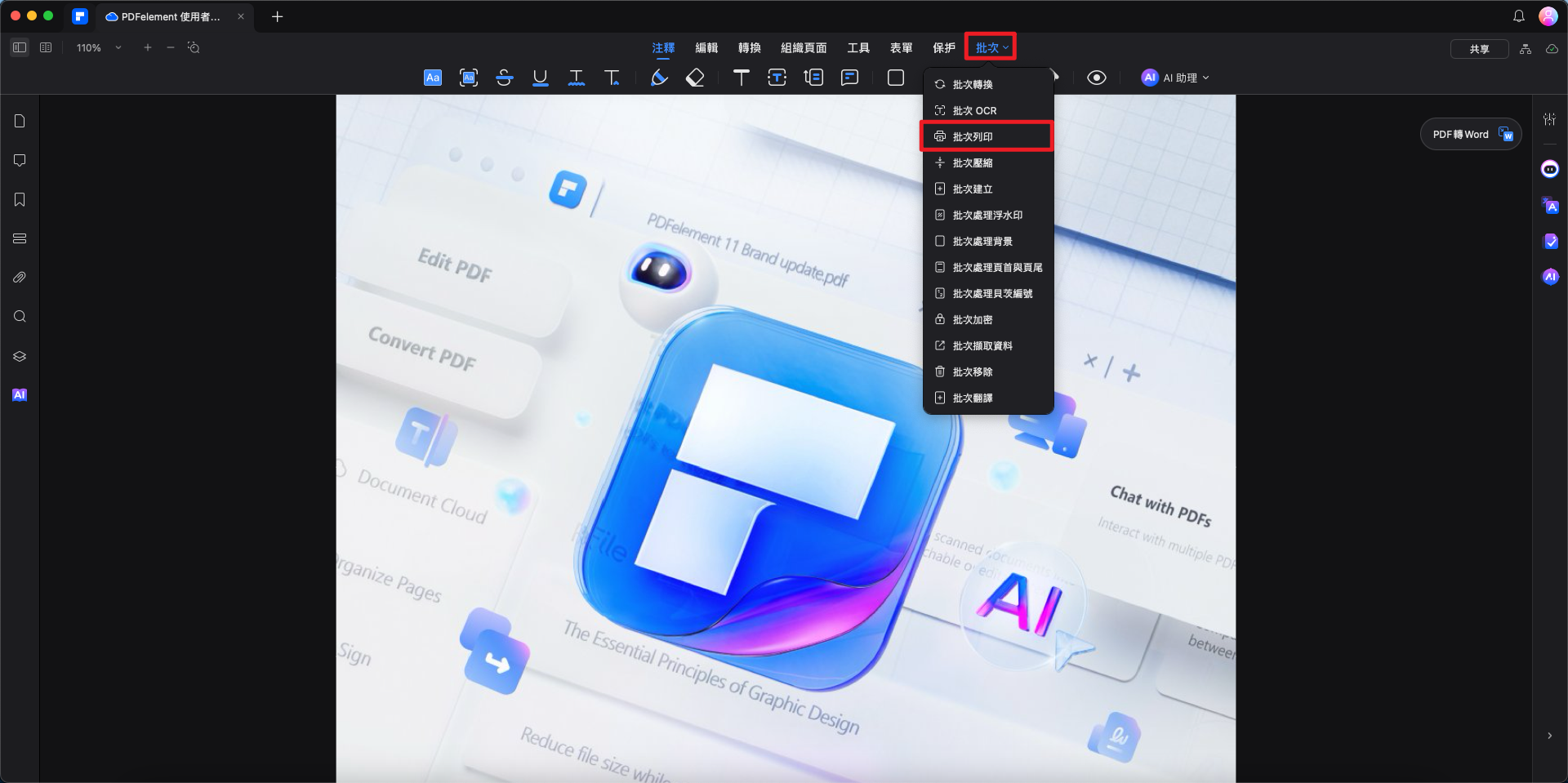
列印 PDF 檔案
在彈出視窗中,點擊「列印 PDF 檔案」分頁,然後新增您要列印的 PDF 檔案。您可以在右側窗格中更改列印設定。
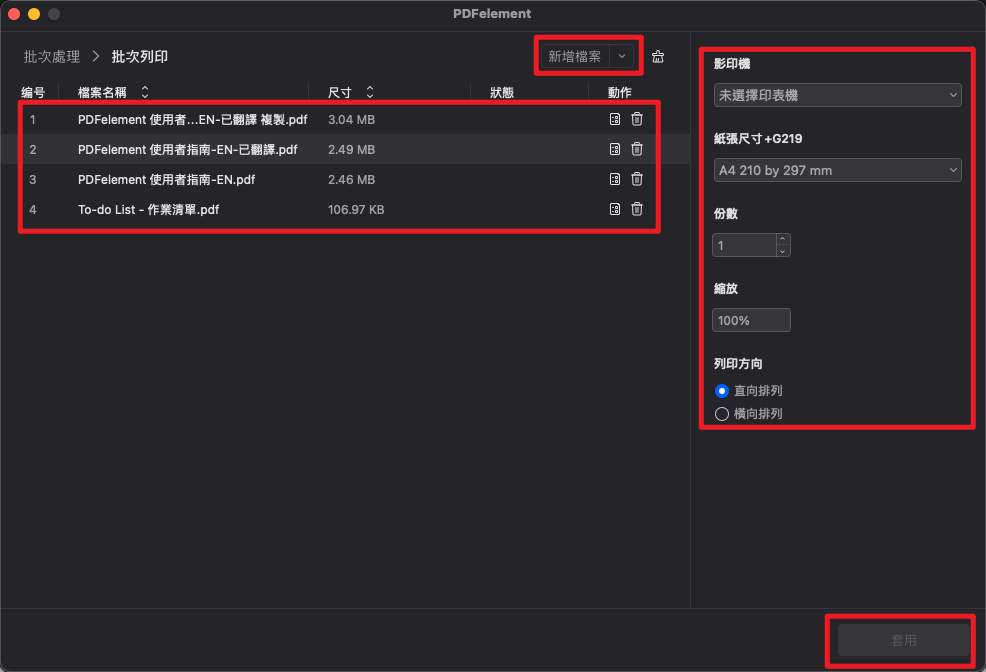
批量列印
或者,您可以透過點擊「批量列印 PDF 檔案」按鈕,在首頁上啟動批量列印功能。
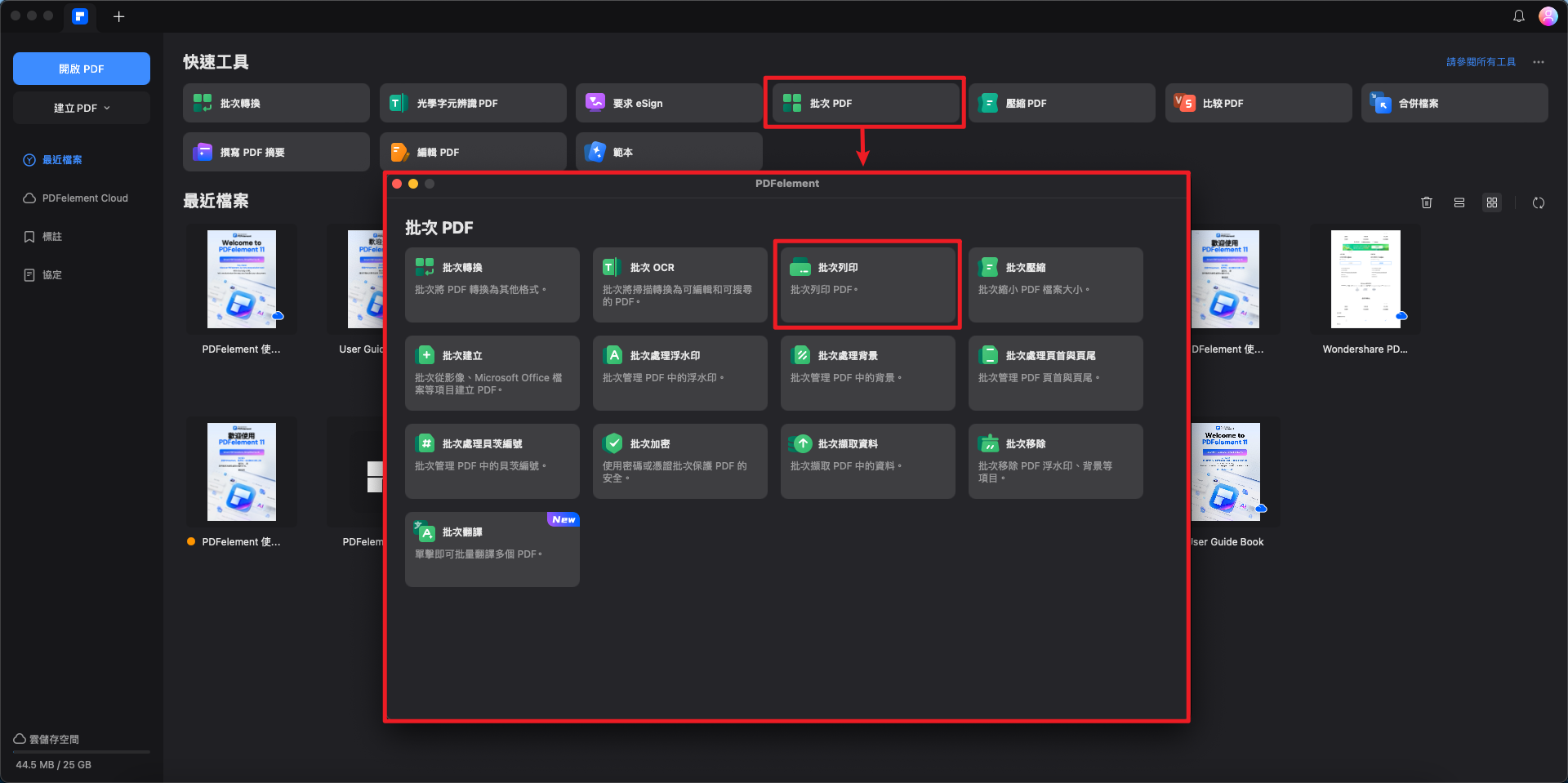
批量列印 PDF 檔案


